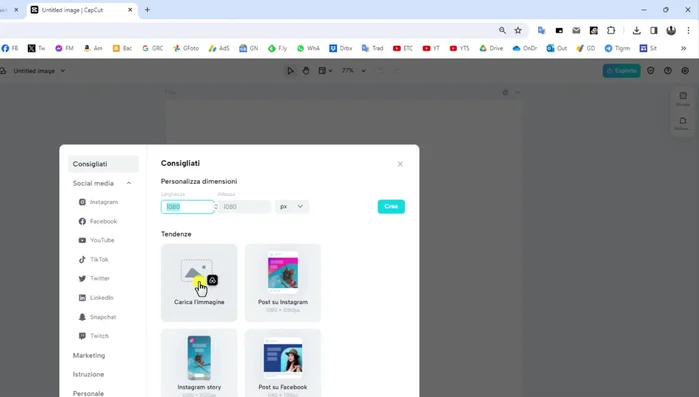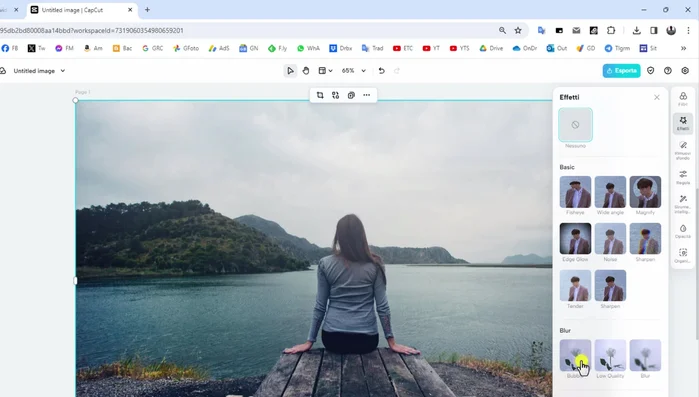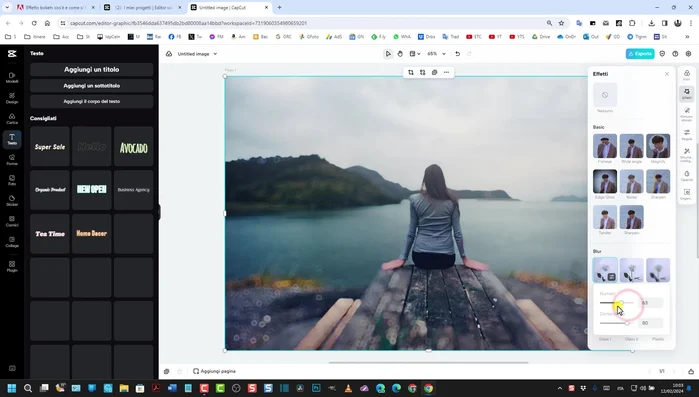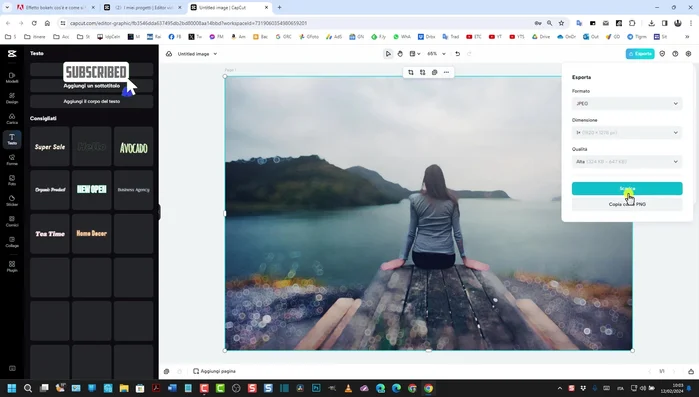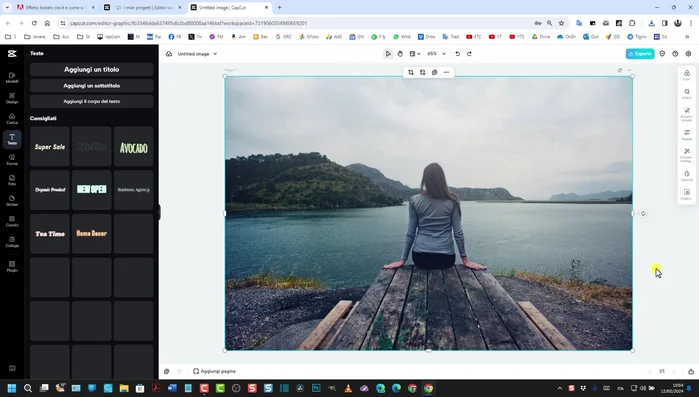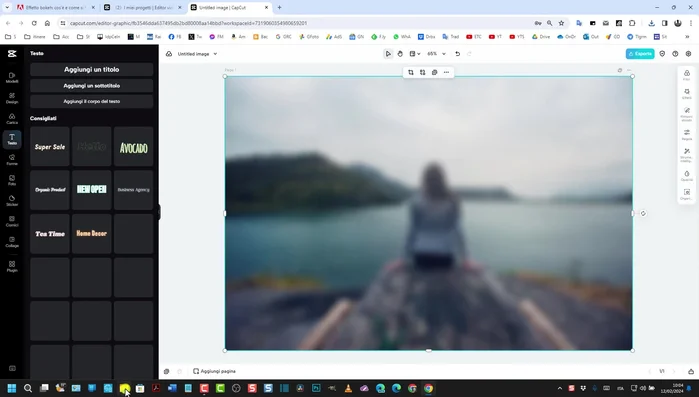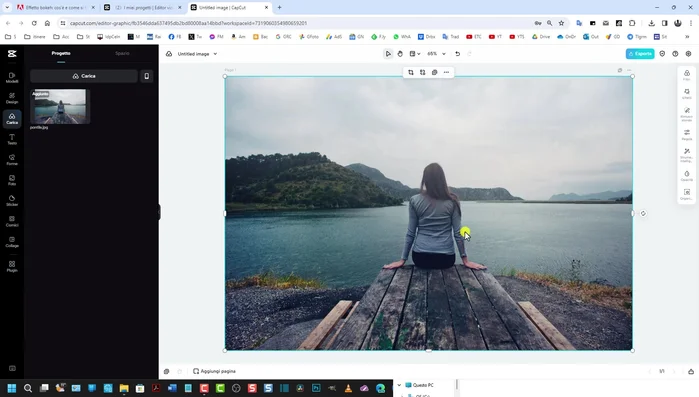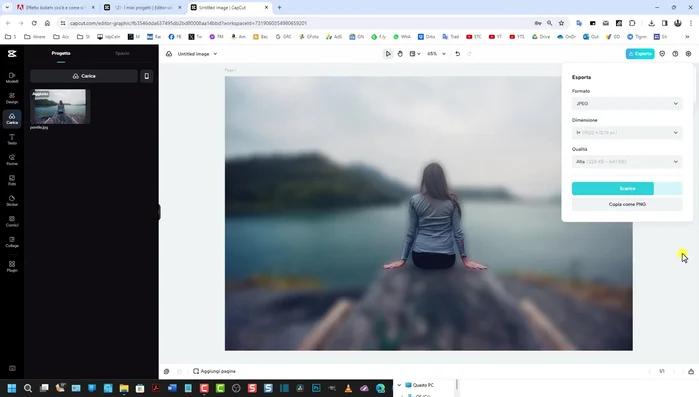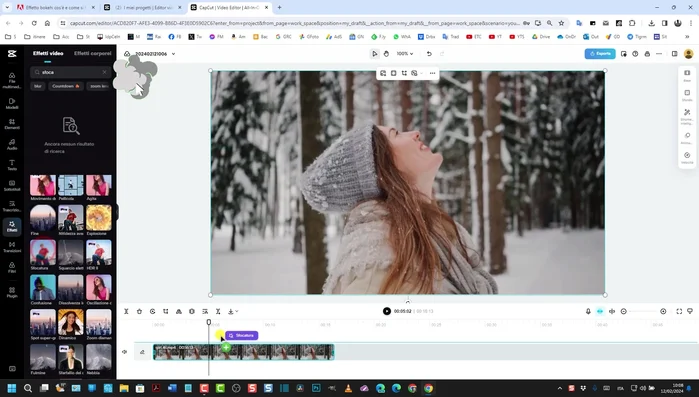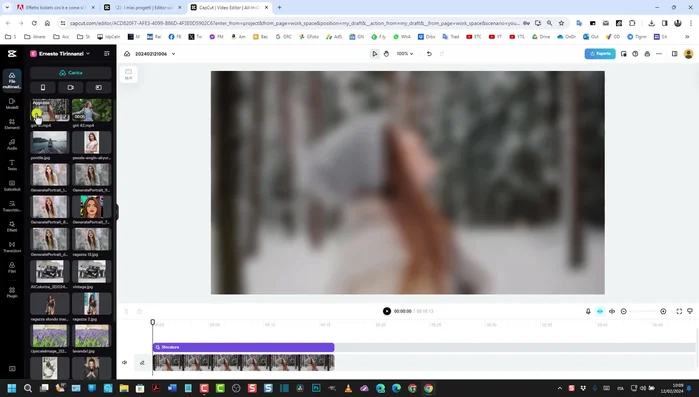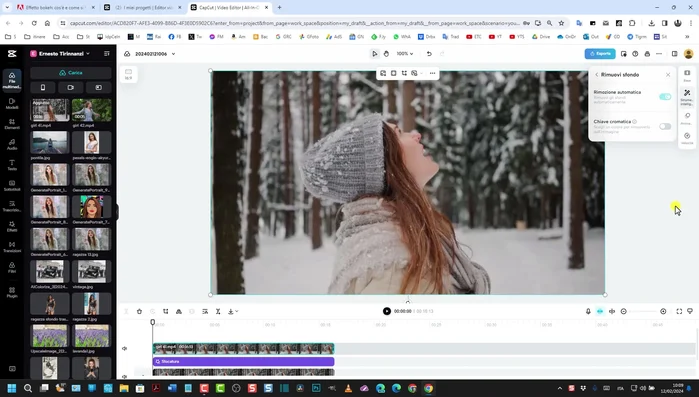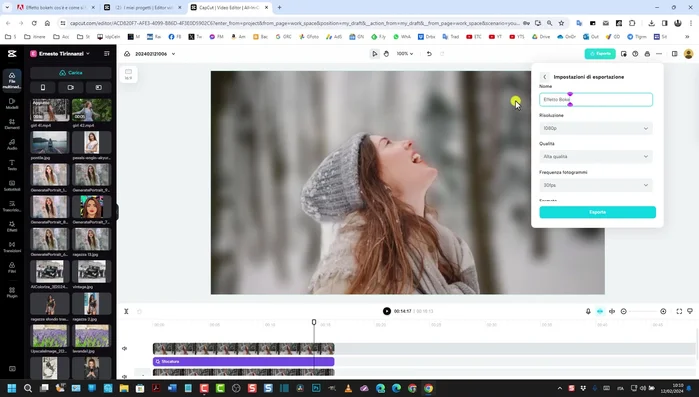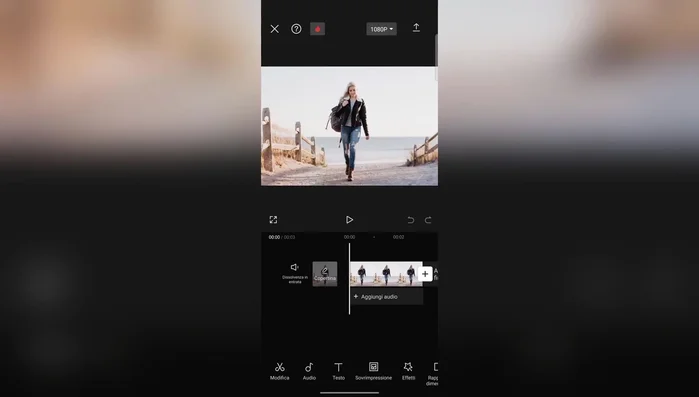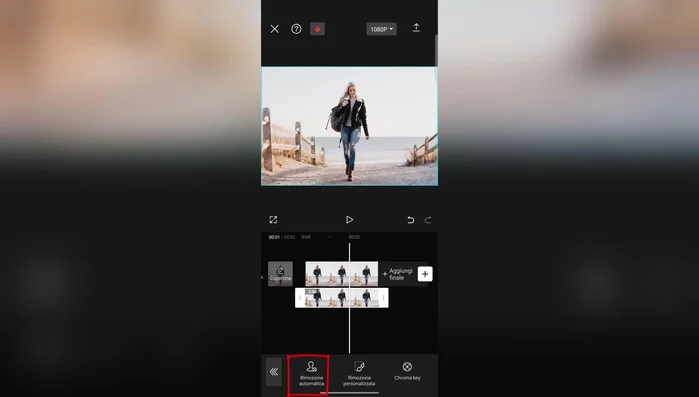Want to add a dreamy, professional touch to your photos and videos? Master the art of bokeh! This complete guide shows you how to achieve stunning bokeh effects using CapCut, a user-friendly mobile editing app. Learn the basics of bokeh, explore different techniques, and discover how to create captivating visuals, transforming your ordinary media into extraordinary masterpieces. Let's dive in!
Istruzioni Passo dopo Passo
-
Applicazione Effetto Bokeh Automatico su Immagine
- Aprire CapCut online e caricare l'immagine.
- Applicare l'effetto 'Bubble' (bokeh automatico) da 'Effetti'.
- Regolare l'intensità della sfocatura con i cursori.
- Esportare l'immagine.




Applicazione Effetto Bokeh Automatico su Immagine -
Applicazione Effetto Bokeh Manuale su Immagine
- Aprire CapCut online e caricare l'immagine.
- applicare l'effetto 'Blur' (sfocatura manuale) all'immagine.
- Regolare l'intensità del 'Blur'.
- Importare nuovamente l'immagine originale e posizionarla sopra quella sfocata.



Applicazione Effetto Bokeh Manuale su Immagine - Utilizzare lo strumento 'Rimuovi sfondo' sull'immagine originale per mantenere solo il soggetto a fuoco.
- Esportare l'immagine.


Applicazione Effetto Bokeh Manuale su Immagine -
Applicazione Effetto Bokeh su Video
- Per i video, applicare l'effetto 'Blur' sulla traccia video inferiore.
- Aggiungere il video originale su una traccia superiore.
- Utilizzare 'Rimuovi sfondo' sul video superiore.
- Esportare il video.




Applicazione Effetto Bokeh su Video -
Applicazione Effetto Bokeh su Immagine (Android)
- Su Android, utilizzare CapCut per aggiungere l'immagine, duplicarla, applicare il filtro 'Blur' alla copia e poi sovrapporre le immagini.
- Utilizzare lo strumento 'Rimuovi sfondo' per rimuovere lo sfondo della copia sfocata e lasciare solo il soggetto in primo piano.
- Esportare l'immagine.



Applicazione Effetto Bokeh su Immagine (Android)
Tips
- Per ottenere un bokeh più naturale, si consiglia di utilizzare il metodo manuale con l'effetto 'Blur' e di regolare l'intensità della sfocatura.
- La qualità dell'effetto bokeh dipende anche dalla qualità dell'immagine o del video originale.
Common Mistakes to Avoid
1. Apertura del diaframma troppo ampia o troppo stretta
Motivo: Un'apertura troppo ampia (f-stop basso) può portare a una profondità di campo troppo ridotta, con il soggetto a fuoco ma lo sfondo completamente sfocato. Un'apertura troppo stretta (f-stop alto) elimina completamente l'effetto bokeh, lasciando tutto a fuoco.
Soluzione: Regola l'apertura del diaframma (se possibile) per trovare il giusto equilibrio tra soggetto a fuoco e sfondo piacevolmente sfocato.
2. Distanza sbagliata tra soggetto e sfondo
Motivo: Se il soggetto è troppo vicino allo sfondo, sarà difficile ottenere un bokeh pronunciato perché la distanza tra i due elementi non è sufficiente.
Soluzione: Aumenta la distanza tra il soggetto e lo sfondo per creare una maggiore separazione focale e un bokeh più evidente.
FAQs
Cos'è l'effetto bokeh e come funziona?
L'effetto bokeh è quella sfocatura artistica dello sfondo che si ottiene con un'ampia apertura del diaframma, mettendo a fuoco il soggetto principale. Crea punti luce sfocati e morbidi, dando un aspetto professionale e sognante alle immagini e ai video. CapCut permette di simulare questo effetto anche su immagini e video già registrati.
Posso ottenere l'effetto bokeh su foto già scattate con CapCut?
Certo! CapCut offre diversi strumenti per aggiungere l'effetto bokeh anche a posteriori. Puoi utilizzare filtri predefiniti o regolare manualmente la sfocatura dello sfondo per ottenere il risultato desiderato. Ricorda che una foto con un soggetto ben definito si presta meglio all'applicazione dell'effetto bokeh.